Agendavyn, optimerad planeringsvy för mobiler, smartphones och surfplattor
Vill du ha tillgång till teamets schema på din surfplatta eller vill du ge dina anställda möjlighet att se sitt eget schema på sin mobiltelefon?
Upptäck Agenda-vyn, en planeringsvy som är optimerad för mobila skärmar.
Navigera enkelt från dag till dag
Visa den aktuella veckan
Skapa individuella och unika åtkomster
Välj vilken information som ska visas
ringa en kund på deras fasta nummer eller mobilnummer
Visa kundens adress på en Google-karta
FAQ
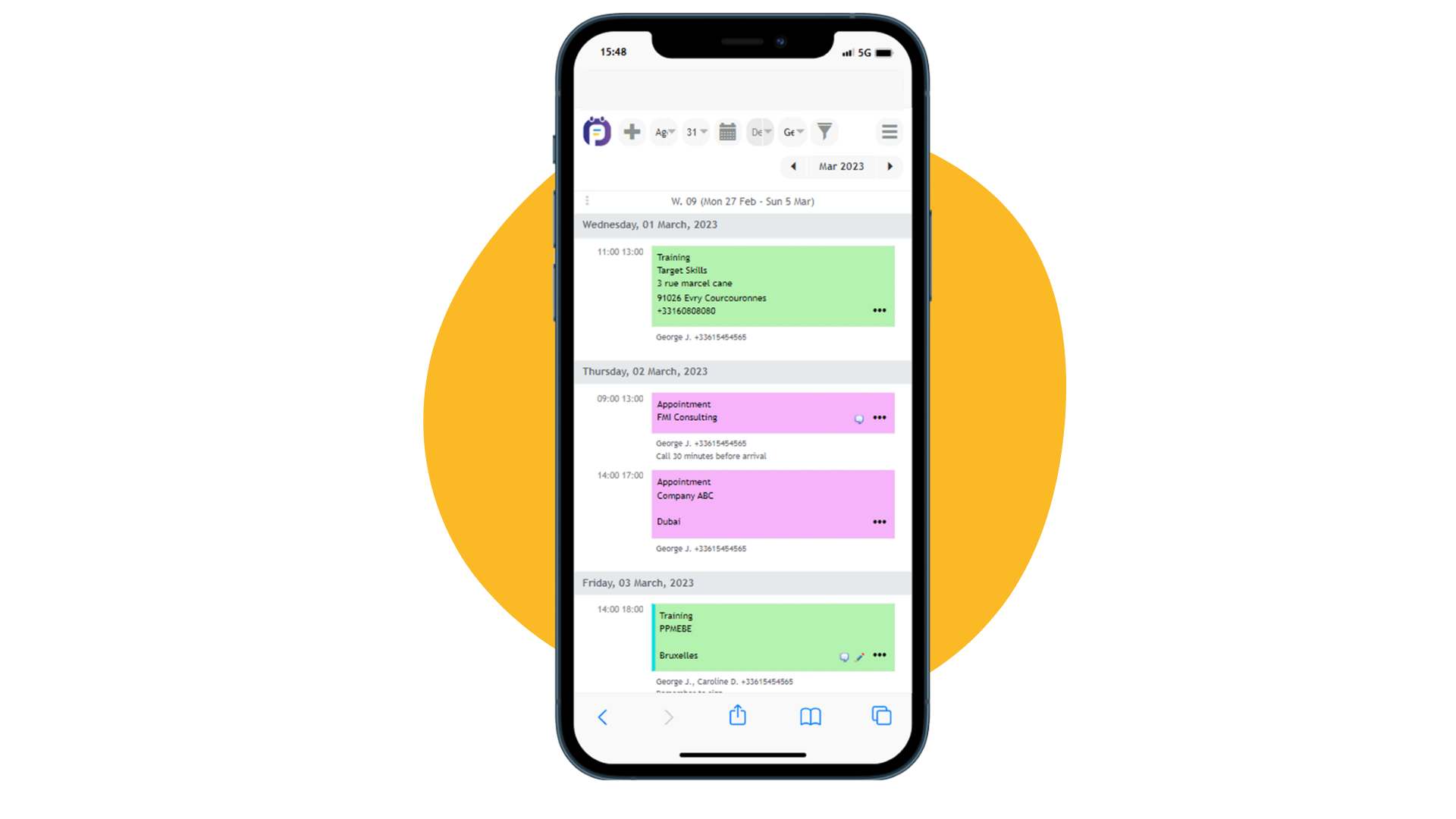
Få tillgång till månadsschemat
Tidsperioden visas över en hel månad, vilket anges längst upp till höger. Du kan enkelt navigera från månad till månad med hjälp av pilarna på vardera sidan av den månad som visas.
Navigera enkelt från dag till dag
Genom att bläddra nedåt eller uppåt visas dagen i fråga på en grå bakgrund.
Datumformatet som används (t.ex. dddd d MMMM yyyyyyy) kan ändras av varje användare i dennes profil, menyn "Min profil", Datum - Långformat.
Visa den aktuella veckan
Veckan som visas är alltid synlig högst upp på skärmen: veckonummer och tidsperiod visas alltid för att du enkelt ska kunna planera tidigare eller framtida händelser.
Skapa individuella och unika åtkomster
Du kan hantera rättigheterna för varje användare i schemat och ge specifika läs- och/eller skrivbehörigheter för en eller flera tjänster.
En vanlig begränsning är också att begränsa användarens tillgång till sitt schema.
cf. Hantering av användaråtkomst
Välj vilken information som ska visas
Från menyn Verktyg -> Beskrivning kan du välja vilka fält du vill visa på skärmen, i det område som avgränsas av händelseblocket och området under detta block.
All information visas på ett tydligt och organiserat sätt. Bestäm själv om du vill se jobbets titel och status, kundens namn, adress och nummer, kommentarer och andra projekt. Anpassa visningen för att enkelt komma åt den information som är viktig för ditt företag.
cf. Välja information som visas eller distribueras
ringa en kund på deras fasta nummer eller mobilnummer
Via menyn "..." till höger om varje händelseblock kan du, om du har angett kundens fasta nummer eller mobilnummer, ringa dem direkt från din mobiltelefon via menyn "Ring (kund)".
Visa adressen till evenemanget på Google Maps
Via menyn "...". -> "Visa på karta" kan du visa den adress som är kopplad till händelsen i programmet Google Maps. Menyn "Visa på karta" visas om du har angett kundens adress eller platsen för evenemanget.
FAQ
Om du vill visa schemat för en enskild resurs väljer du resursen i filtret "Resource" (resurs) högst upp i schemat i den första filterlisten.
Om du vill visa ett visst datum kan du välja det i kalendern som finns högst upp i schemat i den första filterlisten. Från denna kalender kan du också gå tillbaka till idag genom att trycka på knappen "Today".
Ja, med Enterprise-versionen kan du synkronisera schemat för en eller flera resurser med din Outlook-kalender.
Ja, du kan låta en kund skriva under på att ett ingrepp har utförts.
cf. Elektronisk signatur

